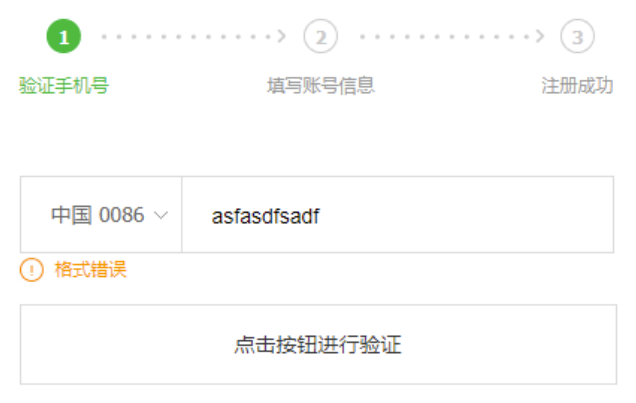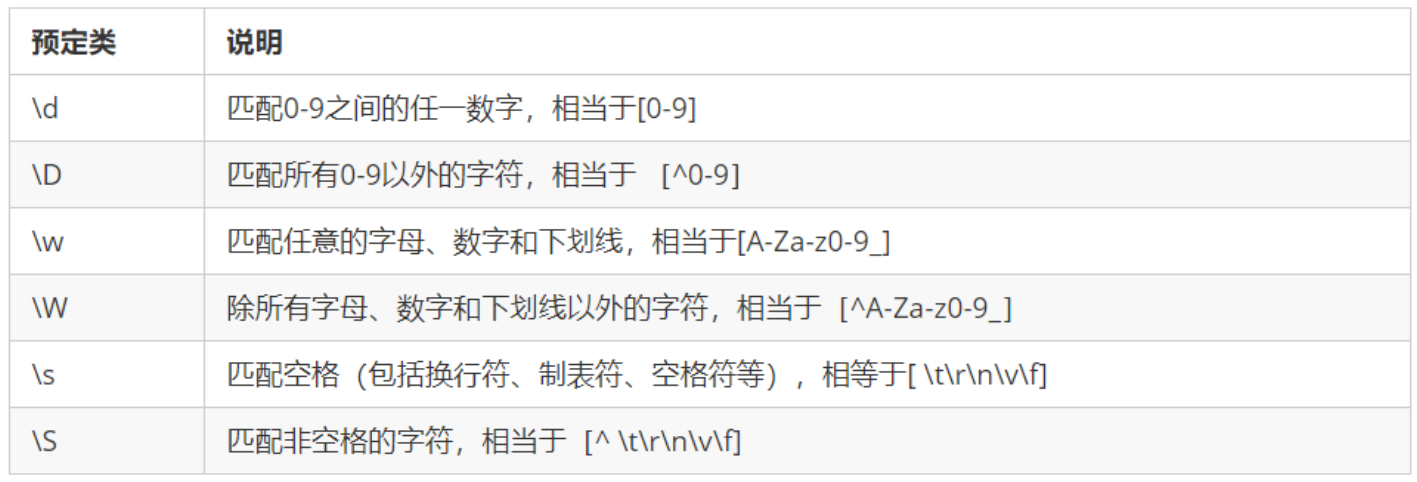1. 什么是正则表达式
- 正则表达式(Regular Expression)是用于匹配字符串中字符组合的模式。在 JavaScript中,正则表达式也是对象
- 通常用来查找、替换那些符合正则表达式的文本,许多语言都支持正则表达式。
- 请在图中找出【戴帽子和眼镜的男人】
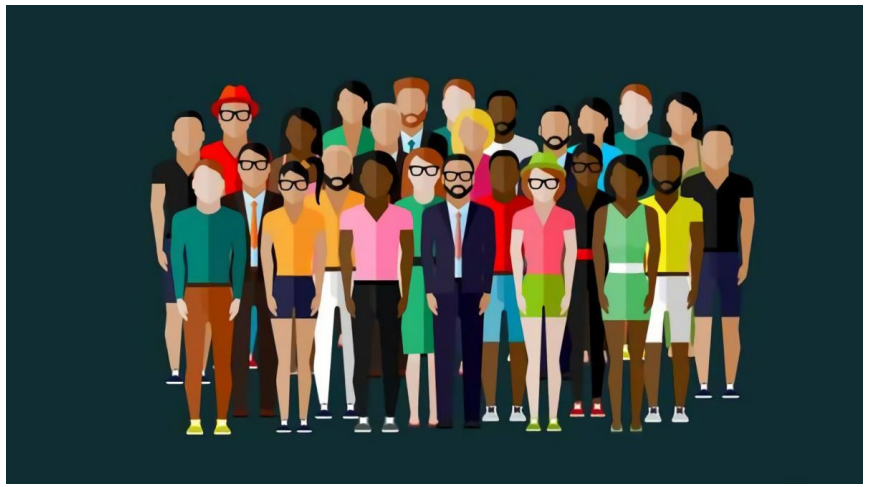
- 戴帽子、戴眼镜、男人都是描述信息,通过这些信息能够在人群中查找到确定的某个人,那么这些用于查找的描述信息编写一个模式,对应到计算机中就是所谓的正则表达式。
- 正则表达式在 JavaScript中的使用场景:
JavaScript 中定义正则表达式的语法有两种,我们先学习其中比较简单的方法:
2.1 定义正则表达式语法

其中 / / 是正则表达式字面量
比如:
let reg = /前端/
2.2 判断是否有符合规则的字符串
test() 方法 用来查看正则表达式与指定的字符串是否匹配
语法:
比如:
// 定义正则表达式 reg 里面存的是对象let reg = /前端/// 2. 检测是否匹配 test (重点)let str = '我们大家都在学前端'console.log(reg.test(str)) // true
如果正则表达式与指定的字符串匹配 ,返回true,否则false
2.3 检索(查找)符合规则的字符串:
exec() 方法 在一个指定字符串中执行一个搜索匹配
语法:
比如:
// 定义正则表达式 reg 里面存的是对象let reg = /前端/// 2. 检测是否匹配 test (重点)let str = '我们大家都在学前端'console.log(reg.exec(str))// 返回的是数组// ['前端', index: 7, input: '我们大家都在学前端', groups: undefined]
如果匹配成功,exec() 方法返回一个数组,否则返回null
2.4 test方法和exec方法有什么区别?
- test方法 用于判断是否有符合规则的字符串,返回的是布尔值 找到返回 true,否则 false
- exec方法 用于检索(查找)符合规则的字符串,找到返回数组,否则为 null
3. 元字符
普通字符:
大多数的字符仅能够描述它们本身,这些字符称作普通字符,例如所有的字母和数字。
也就是说普通字符只能够匹配字符串中与它们相同的字符。
元字符(特殊字符)
是一些具有特殊含义的字符,可以极大提高了灵活性和强大的匹配功能。
比如,规定用户只能输入英文26个英文字母,普通字符的话 abcdefghijklm…..
但是换成元字符写法: [a-z]
参考文档:
MDN:https://developer.mozilla.org/zh-CN/docs/Web/JavaScript/Guide/Regular_Expressions
正则测试工具: http://tool.oschina.net/regex
为了方便记忆和学习,我们对众多的元字符进行了分类:
1. 边界符(表示位置,开头和结尾,必须用什么开头,用什么结尾)
2. 量词 (表示重复次数)
3. 字符类 (比如 \d 表示 0~9)
3.1 边界符
正则表达式中的边界符(位置符)用来提示字符所处的位置,主要有两个字符
如果 ^ 和 $ 在一起,表示必须是精确匹配。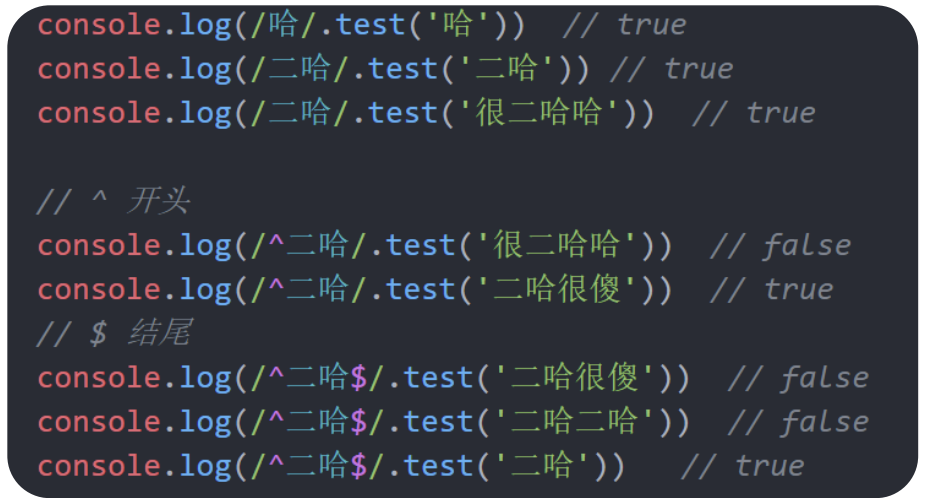
3.2 量词
量词用来 设定某个模式出现的次数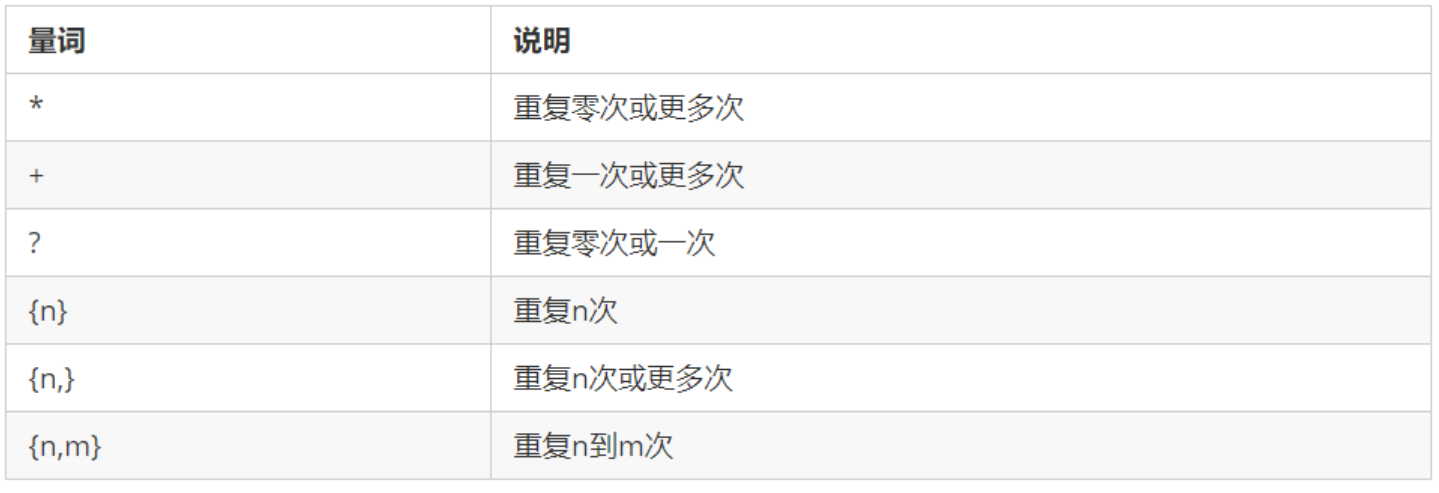
注意: 逗号左右两侧千万不要出现空格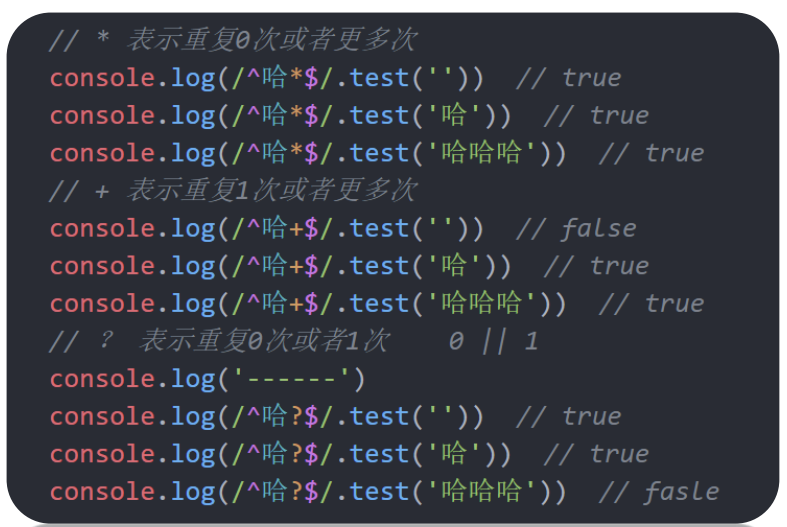
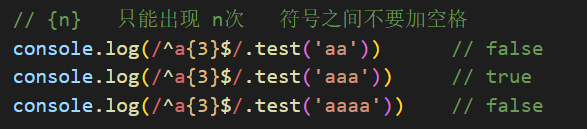
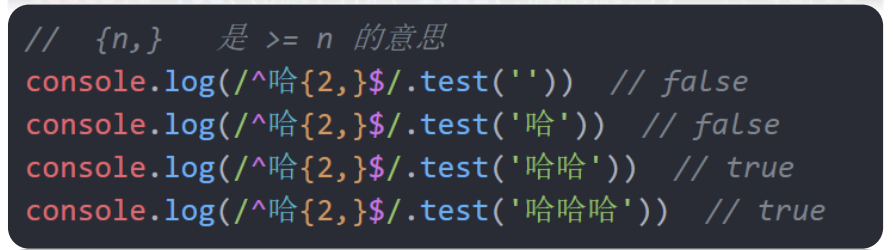
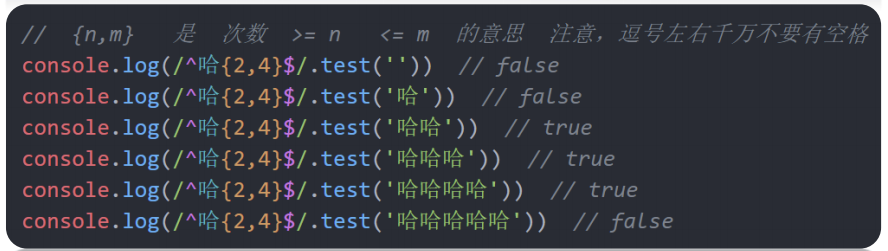
3.3 字符类
- 匹配字符集合
- 后面的字符串只要包含 abc 中任意一个字符,都返回 true 。
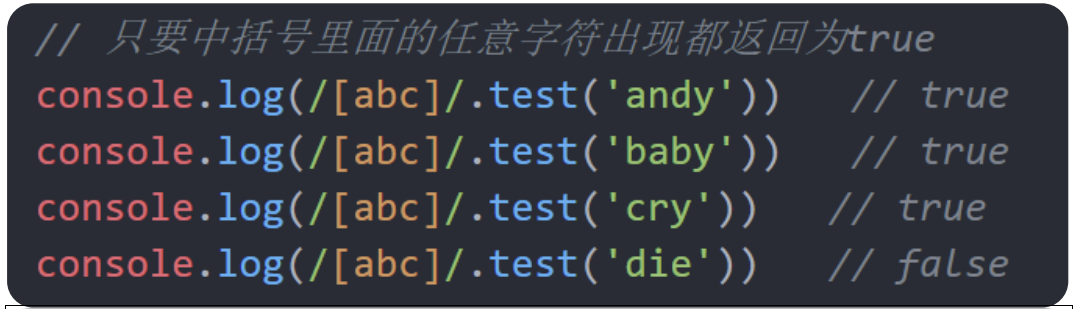
- 里面加上 - 连字符
- 使用连字符 - 表示一个范围
- 比如:
- [a-z] 表示 a 到 z 26个英文字母都可以
- [a-zA-Z] 表示大小写都可以
- [0-9] 表示 0~9 的数字都可以
- 举例:
- 使用连字符 - 表示一个范围
- 里面加上 ^ 取反符号
- 比如:
- [^a-z] 匹配除了小写字母以外的字符
- 注意要写到中括号里面
- 比如:
- 字符类 . (点)匹配除换行符之外的任何单个字符
- 预定义:指的是某些常见模式的简写方式。
案例:用户名验证案例
需求:用户名要求用户英文字母,数字,下划线或者短横线组成,并且用户名长度为 6~16位
分析:
①:首先准备好这种正则表达式模式 /^[a-zA-Z0-9-_]{6,16}$/
②:当表单失去焦点就开始验证.
③:如果符合正则规范, 则让后面的span标签添加 right 类.
④:如果不符合正则规范, 则让后面的span标签添加 wrong 类.
<style>span {display: inline-block;width: 250px;height: 30px;vertical-align: middle;line-height: 30px;padding-left: 15px;}.error {color: red;background: url(./error1.png) no-repeat left center;}.right {color: green;background: url(./right.png) no-repeat left center;}</style>
<input type="text"><span></span><script>let input = document.querySelector('input')let span = input.nextElementSiblinginput.addEventListener('blur', function () {if (/^[a-zA-Z0-9-_]{6,16}$/.test(input.value)) {span.className = 'right'span.innerHTML = '输入正确'} else {span.className = 'error'span.innerHTML = '只能输入6~16位字符'}})</script>
4. 修饰符
修饰符约束正则执行的某些细节行为,如是否区分大小写、是否支持多行匹配等
语法:
- i 是单词 ignore 的缩写,正则匹配时字母不区分大小写
- g 是单词 global 的缩写,匹配所有满足正则表达式的结果
5. replace 替换
案例:过滤敏感字
需求:要求用户不能输入敏感字
比如,pink老师上课很有
分析:
①:用户输入内容
②:内容进行正则替换查找,找到敏感词,进行
③:要全局替换使用修饰符 g
<textarea name="" id="" cols="30" rows="10"></textarea><button>发布</button><div></div><script>let btn = document.querySelector('button')let textarea = document.querySelector('textarea')let div = document.querySelector('div')btn.addEventListener('click', function () {// 过滤用户输入的内容div.innerHTML = textarea.value.replace(/激情|基情/g, '**')// div.innerHTML = textarea.value})</script>
6. change事件
change事件是当表单里面的值发生变化的时候触发,和 blur 不一样
input 事件 只要输入就会触发
change 事件 是 离开表单时候才触发 并且值要有变化
<input type="text"><!-- <input type="password"> --><script>let input = document.querySelector('input')input.addEventListener('change', function () {console.log(111)})</script>
7. 综合案例
案例:小兔鲜页面注册
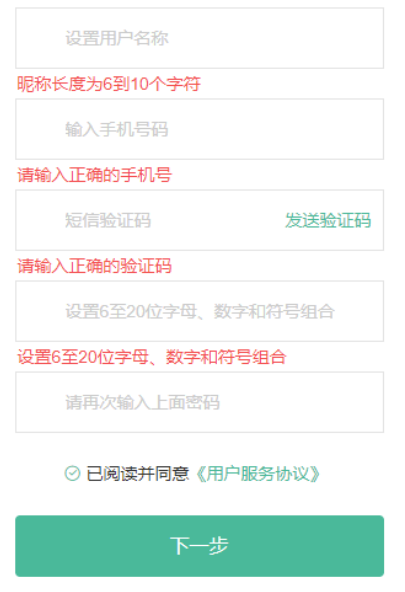
需求①: 发送验证码
用户点击之后,显示 05秒 后重新获取
时间到了,自动改为 重新获取
需求②: 用户名验证(注意封装函数 verifyxxx)
正则 /^[a-zA-Z0-9-]{6,10}$/
如果不符合要求,则出现提示信息 并 return false
否则 则返回return true
之所以返回 布尔值,是为了 最后的提交按钮做准备
需求③: 手机号验证
正则: /^1(3\d|4[5-9]|5[0-35-9]|6[567]|7[0-8]|8\d|9[0-35-9])\d{8}$/
其余同上
需求④: 验证码验证
正则 /^\d{6}$/
其余同上
需求⑤: 密码验证
正则 /^[a-zA-Z0-9-]{6,20}$/
其余同上
需求⑥: 再次密码验证
如果本次密码不等于上面输入的密码则返回错误信息
其余同上
需求⑦: 我同意模块
添加类 .icon-queren2 则是默认选中样式
需求⑧: 提交按钮模块
使用 submit 提交事件
如果上面的每个模块,返回的是 false 则 阻止提交
如果没有勾选同意协议,则提示 需要勾选
详细代码见源码
<div class="xtx-card"><h3>新用户注册</h3><form class="xtx-form"><div data-prop="username" class="xtx-form-item"><span class="iconfont icon-zhanghao"></span><input name="username" type="text" placeholder="设置用户名称"><span class="msg"></span></div><div data-prop="phone" class="xtx-form-item"><span class="iconfont icon-shouji"></span><input name="phone" type="text" placeholder="输入手机号码 "><span class="msg"></span></div><div data-prop="code" class="xtx-form-item"><span class="iconfont icon-zhibiaozhushibiaozhu"></span><input name="code" type="text" placeholder="短信验证码"><span class="msg"></span><a class="code" href="javascript:;">发送验证码</a></div><div data-prop="password" class="xtx-form-item"><span class="iconfont icon-suo"></span><input name="password" type="password" placeholder="设置6至20位字母、数字和符号组合"><span class="msg"></span></div><div data-prop="confirm" class="xtx-form-item"><span class="iconfont icon-suo"></span><input name="confirm" type="password" placeholder="请再次输入上面密码"><span class="msg"></span></div><div class="xtx-form-item pl50"><i class="iconfont icon-queren"></i>已阅读并同意<i>《用户服务协议》</i></div><div class="xtx-form-item"><button class="submit">下一步</button><!-- <a class="submit" href="javascript:;">下一步</a> --></div></form></div>
<script>// (function () {// // 表单验证的模块// let num = 0// }());// (function () {// // 登录模块// let num = 0// }());(function () {// 需求①: 发送验证码// 用户点击之后,显示 05秒后重新获取// 时间到了,自动改为 重新获取let code = document.querySelector('.code')code.addEventListener('click', function () {// 倒计时读秒操作this.innerHTML = '05秒后重新获取'let num = 5let timer = setInterval(function () {num--code.innerHTML = `0${num}秒后重新获取`if (num === 0) {code.innerHTML = `重新获取`// 清除定时器clearInterval(timer)}}, 1000)})// 需求②: 用户名验证(注意封装函数 verifyxxx)// 正则 /^ [a - zA - Z0 - 9 - _]{ 6, 10 } $ /// 如果不符合要求,则出现提示信息 并 return false// 否则 则返回return true// 之所以返回 布尔值,是为了 最后的提交按钮做准备// [name=username] css 属性选择器let username = document.querySelector('[name=username]')// console.log(username)// 鼠标离开需要验证, 点击下一步也需要验证,那我们为何不封装一个函数呢?username.addEventListener('change', verifyUsername)// 验证用户名的函数function verifyUsername() {// console.log(11)let span = username.nextElementSibling// 开始验证 正则 1. 定义规则 2. 检测let reg = /^[a-zA-Z0-9-_]{6,10}$/if (!reg.test(username.value)) {// console.log('wrong')span.innerHTML = '请输入6~10的字符'return false}// console.log('right')span.innerHTML = ''return true}// 需求③: 手机号验证// 正则: /^1(3\d|4[5-9]|5[0-35-9]|6[567]|7[0-8]|8\d|9[0-35-9])\d{8}$/// 其余同上let phone = document.querySelector('[name=phone]')phone.addEventListener('change', verifyPhone)// 验证手机号的函数function verifyPhone() {// console.log(11)let span = phone.nextElementSibling// 开始验证 正则 1. 定义规则 2. 检测let reg = /^1(3\d|4[5-9]|5[0-35-9]|6[567]|7[0-8]|8\d|9[0-35-9])\d{8}$/if (!reg.test(phone.value)) {// console.log('wrong')span.innerHTML = '请输入11位的手机号码'return false}// console.log('right')span.innerHTML = ''return true}// 需求④: 验证码验证// 正则 /^\d{6}$/// 其余同上let codeInput = document.querySelector('input[name=code]')codeInput.addEventListener('change', verifyCode)// 验证手机号的函数function verifyCode() {// console.log(11)let span = codeInput.nextElementSibling// 开始验证 正则 1. 定义规则 2. 检测let reg = /^\d{6}$/if (!reg.test(codeInput.value)) {// console.log('wrong')span.innerHTML = '请输入6位数字'return false}// console.log('right')span.innerHTML = ''return true}// 需求⑤: 密码验证// 正则 /^[a-zA-Z0-9-_]{6,20}$/// 其余同上let pass = document.querySelector('input[name=password]')pass.addEventListener('change', verifyPass)// 验证手机号的函数function verifyPass() {// console.log(11)let span = pass.nextElementSibling// 开始验证 正则 1. 定义规则 2. 检测let reg = /^[a-zA-Z0-9-_]{6,20}$/if (!reg.test(pass.value)) {// console.log('wrong')span.innerHTML = '请输入6~20位密码'return false}// console.log('right')span.innerHTML = ''return true}// 需求⑥: 再次密码验证// 如果本次密码不等于上面输入的密码则返回错误信息// 其余同上let confirm = document.querySelector('[name=confirm]')confirm.addEventListener('change', verifyConfirm)function verifyConfirm() {let span = confirm.nextElementSiblingif (confirm.value !== pass.value) {span.innerHTML = '两次密码不一致'return false}// console.log('right')span.innerHTML = ''return true}// 需求⑦: 我同意模块// 切换类 .icon-queren2 则是默认选中样式let icon = document.querySelector('.icon-queren')icon.addEventListener('click', function () {this.classList.toggle('icon-queren2')})// 需求⑧: 提交按钮模块// 使用 submit 提交事件// 如果上面的每个模块,返回的是 false 则 阻止提交// 如果没有勾选同意协议,则提示 需要勾选// 在提交之前先验证let form = document.querySelector('form')form.addEventListener('submit', function (e) {// alert(11)// e.preventDefault()// e.preventDefault()// 怎么阻止提交 (怎么阻止默认行为 )// 我们如果没有验证成功,不允许提交 阻止提交的行为// 这样说明验证不通过// verifyUsername() === falseif (!verifyUsername()) {// 阻止提交// console.log(111);e.preventDefault()}if (!verifyPhone()) {// 阻止提交e.preventDefault()}if (!verifyCode()) {// 阻止提交e.preventDefault()}if (!verifyPass()) {// 阻止提交e.preventDefault()}if (!verifyConfirm()) {// 阻止提交e.preventDefault()}// 勾选模块 必须勾选才能通过// classList.add() 添加// classList.remove() 移除// classList.toggle() 切换// classList.contains() 看看有没有包含某个类,如果有则返回true,么有则返回falseif (!icon.classList.contains('icon-queren2')) {alert('请勾选同意协议')e.preventDefault()}})}());</script>
案例:小兔鲜登录页面
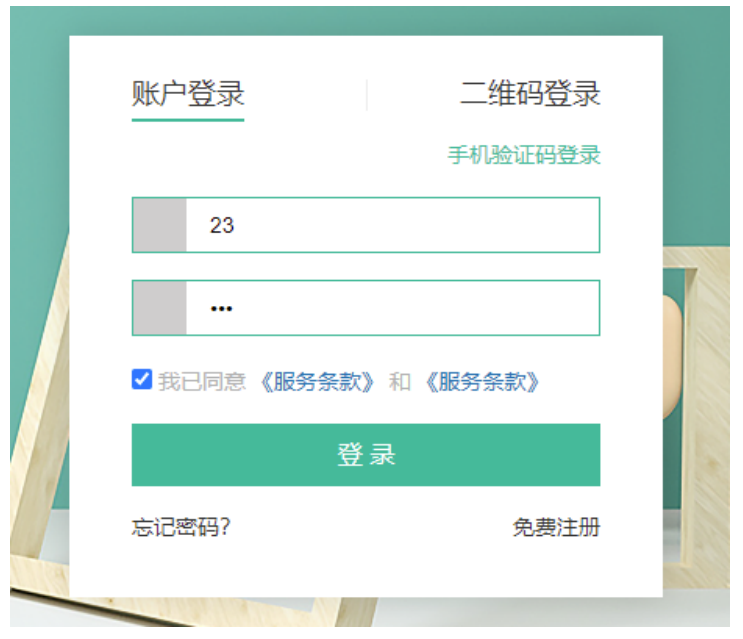
需求:
- 登录按钮点击的时候,需要先判断
- 如果没有勾选同意,则提示要勾选
- 如果勾选协议,则记住用户名和密码
- 登录成功则跳转到首页
注意,登录按钮需要先阻止默认行为
- 打开页面时候,如果本地存储有数据, 则自动记录显示用户名和密码,并勾选复选框
- 如果是移动端打开,则跳转到移动端页面
如果本地存储有数据,则 显示 你好 xxxx
否则 显示 请跳转到注册页面
<form action=""><div class="box"><div class="tab-nav"><a href="javascript:;" class="active">账户登录</a><a href="javascript:;">二维码登录</a></div><div class="tab-pane"><div class="link"><a href="javascript:;">手机验证码登录</a></div><div class="input"><span class="iconfont icon-zhanghao"></span><input required type="text" placeholder="请输入用户名称/手机号码" name="username"></div><div class="input"><span class="iconfont icon-suo"></span><input required type="password" placeholder="请输入密码" name="password"></div><div class="agree"><label for="my-checkbox"><input type="checkbox" value="1" id="my-checkbox" class="remember" name="agree"><span class="iconfont icon-xuanze"></span></label>我已同意 <a href="javascript:;">《服务条款》</a href="javascript:;"> 和 <a>《服务条款》</a></div><div class="button clearfix"><button type="submit" class="dl">登 录</button><!-- <a class="dl" href="./center.html">登 录</a> --><a class="fl" href="./forget.html">忘记密码?</a><a class="fr" href="./register.html">免费注册</a></div></div><div class="tab-pane" style="display: none;"><img class="code" src="../images/code.png" alt=""></div></div></form>
<script>// 需求:// 1. 登录按钮点击的时候,需要先判断// 如果没有勾选同意,则提示要勾选// 如果勾选协议,则记住用户名和密码// 登录成功则跳转到首页// 注意,登录按钮需要先阻止默认行为let dl = document.querySelector('.dl')// 复选框let remember = document.querySelector('.remember')let username = document.querySelector('[name=username]')let password = document.querySelector('[name=password]')dl.addEventListener('click', function (e) {e.preventDefault()if (!remember.checked) {alert('请勾选协议')return}let obj = {username: username.value,password: password.value,}// console.log(obj)localStorage.setItem('pink', JSON.stringify(obj))// 跳转到新的页面location.href = './index.html'})// 2. 打开页面时候,如果本地存储有数据, 则自动记录显示用户名和密码,并勾选复选框let obj = JSON.parse(localStorage.getItem('pink'))if (obj) {username.value = obj.usernamepassword.value = obj.password// 如果有数据则默认勾选remember.checked = true}</script>